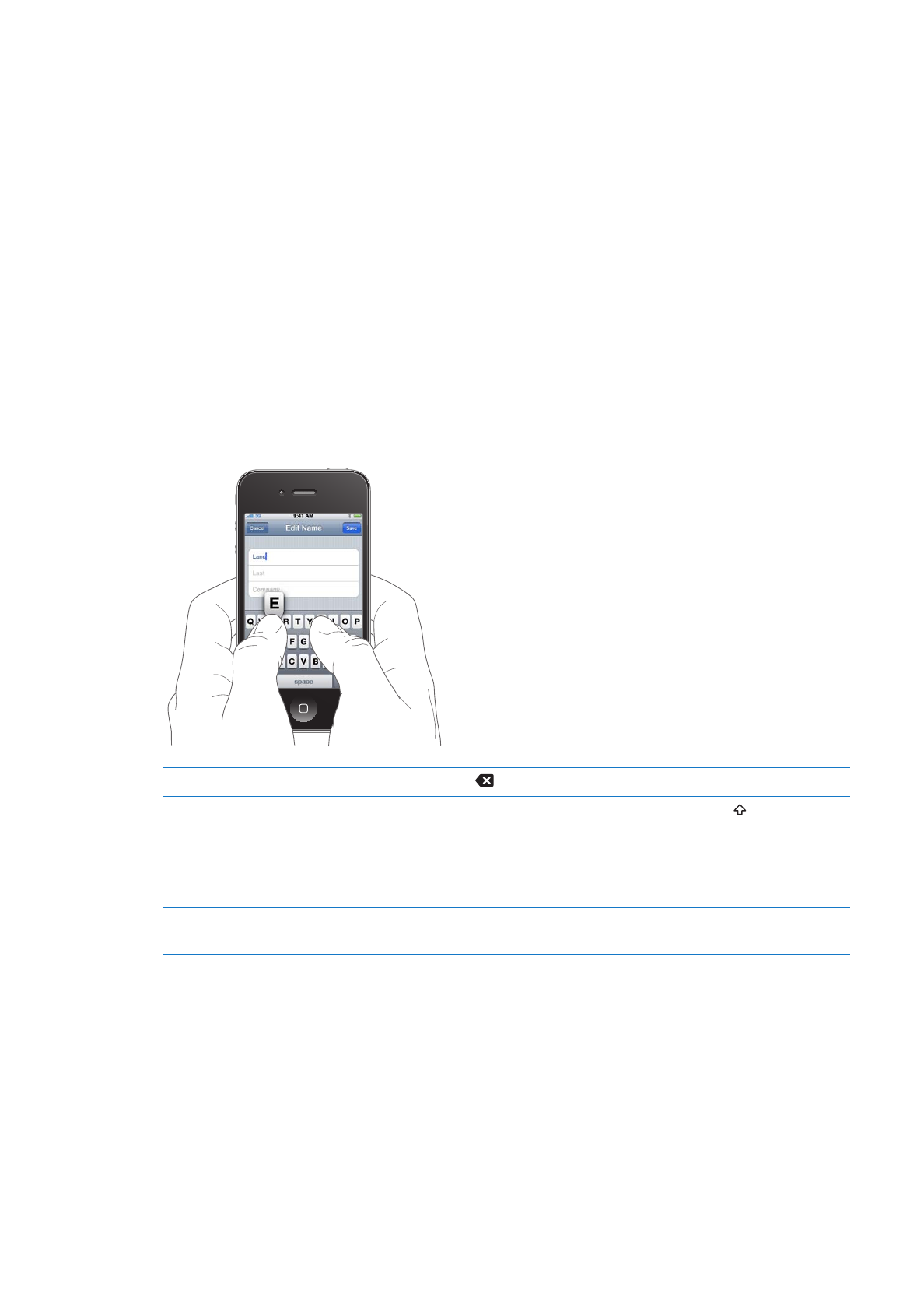
Rakstīšana
Ekrāna tastatūra tiek parādīta ikreiz, kad rodas nepieciešamība ievadīt tekstu
Teksta ievadīšana
Izmantojiet tastatūru, lai ievadītu tekstu. Tastatūra izlabo drukas kļūdas un paredz ievadāmo
vārdu, kā arī apgūst jūsu lietošanas paradumus. Atkarībā no lietojamās programmas teksta
ievades laikā inteliģentā tastatūra var piedāvāt labojumus, lai izvairītos no kļūdaini ievadītiem
vārdiem.
Lai ievadītu tekstu: pieskarieties teksta laukam, lai piekļūtu tastatūrai, pēc tam pieskarieties
tastatūrai.
Teksta ievades laikā katrs burts tiek parādīts virs īkšķa vai cita pirksta. Ja skarat nepareizo
taustiņu, varat pabīdīt pirkstu uz pareizo taustiņu. Burts netiek ievadīts, kamēr neatlaižat pirkstu
no taustiņa.
Izdzēst iepriekšējo rakstzīmi
Pieskarieties
.
Ievadīt lielos burtus
Pirms pieskaraties burtam, pieskarieties taustiņam Shift . Vai
pieskarieties taustiņam Shift un turiet, un pēc tam pārbīdiet pirkstu uz
burtu.
Ātri ievadīt punktu un atstarpi
Veiciet dubultskārienu atstarpes taustiņam. Lai ieslēgtu vai izslēgtu šo
funkciju, dodieties uz Settings > General > Keyboard.
Lietot automātisko labošanu, lai
ievadītu “II”
Ievadiet “III”. Piemēram, ievadiet “youlll”, un iegūsit “you'll”.
25
3. nodaļa
Pamatinformācija
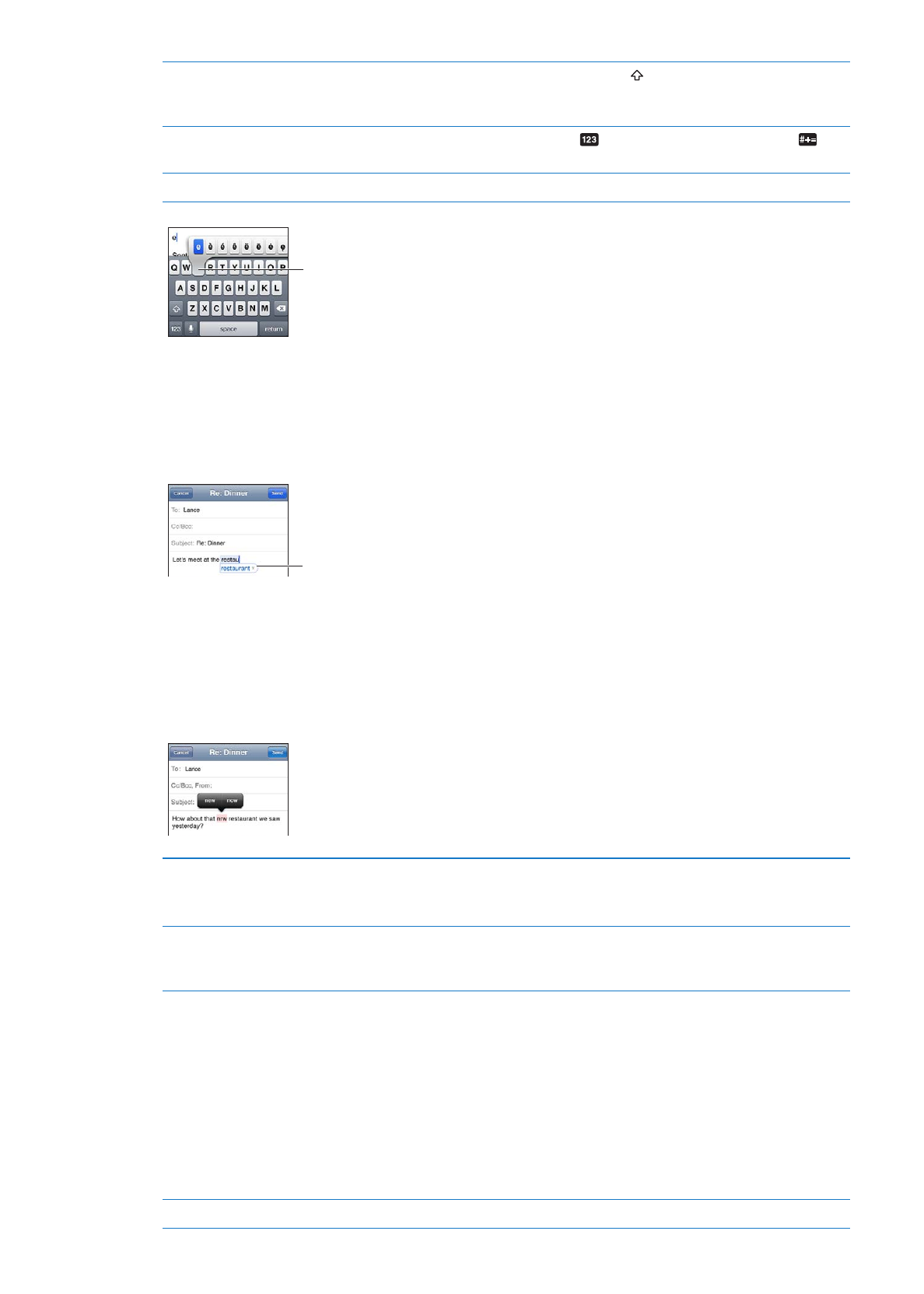
Ieslēgt taustiņslēgu
Veiciet dubultskārienu taustiņam Shift . Lai izslēgtu taustiņslēgu, vēlreiz
pieskarieties taustiņam Shift. Šo funkciju var ieslēgt vai izslēgt, izvēloties
Settings > General > Keyboard.
Ievadīt ciparus, pieturzīmes vai
simbolus
Pieskarieties ciparu taustiņam
. Pieskarieties simbolu taustiņam
, lai
redzētu papildu pieturzīmes un simbolus.
Iestatīt ievades opcijas
Dodieties uz Settings > General > Keyboard.
Lai ievadītu alternatīvu rakstzīmi,
pieskarieties taustiņam un turiet,
pēc tam bīdiet pirkstu, lai
izvēlētos kādu no opcijām.
Automātiskā labošana un pareizrakstības pārbaude
Daudzām valodām teksta ievades laikā iPhone automātiski labo pareizrakstības kļūdas un sniedz
ieteikumus. Ja iPhone iesaka vārdu, varat pieņemt ieteikumu, nepārtraucot ievadi.
Piezīme. Atbalstīto valodu sarakstu sk. vietnē www.apple.com/iphone/specs.html.
Ieteiktais vārds
Lai pieņemtu ieteikumu: ievadiet atstarpi, pieturzīmi vai ievadīšanas rakstzīmi.
Lai noraidītu ieteikumu: pieskarieties “x”.
Ikreiz, kad noraidāt viena vārda piedāvātos variantus, tiek palielināta iespēja, ka iPhone pieņems
jūsu vārdu.
iPhone var arī pasvītrot vārdus, kurus jau esat ievadījis un kuri, iespējams, ir ievadīti kļūdaini.
Aizstāt kļūdaini ievadīto vārdu
Pieskarieties vārdam, pēc tam pieskarieties kādam no piedāvātajiem
variantiem.
Ja vajadzīgais vārds nav redzams, vienkārši ievadiet to no jauna.
Ieslēgt vai izslēgt automātiskos
labojumus un pareizrakstības
pārbaudi
Dodieties uz Settings > General > Keyboard.
Saīsnes un personiskā vārdnīca
Saīsnes ļauj ievadīt garāka vārda vai frāzes vietā īsu rakstzīmju virkni. Izvērstais teksts tiek
parādīts, tiklīdz ievadāt saīsni. Piemēram, saīsne “omw” tiek izvērsta kā “On my way!”.
Lai izveidotu atskaņošanas sarakstu: dodieties uz Settings > General > Keyboard, pēc tam
pieskarieties Add New Shortcut.
Ja vēlaties pievienot vārdu vai frāzi savai personiskajai vārdnīcai, lai iPhone nemēģinātu to
izlabot vai aizstāt: izveidojiet saīsni, bet atstājiet lauku Shortcut tukšu
Rediģēt saīsni
Dodieties uz Settings > Keyboard un pieskarieties saīsnei.
26
3. nodaļa3
Pamatinformācija
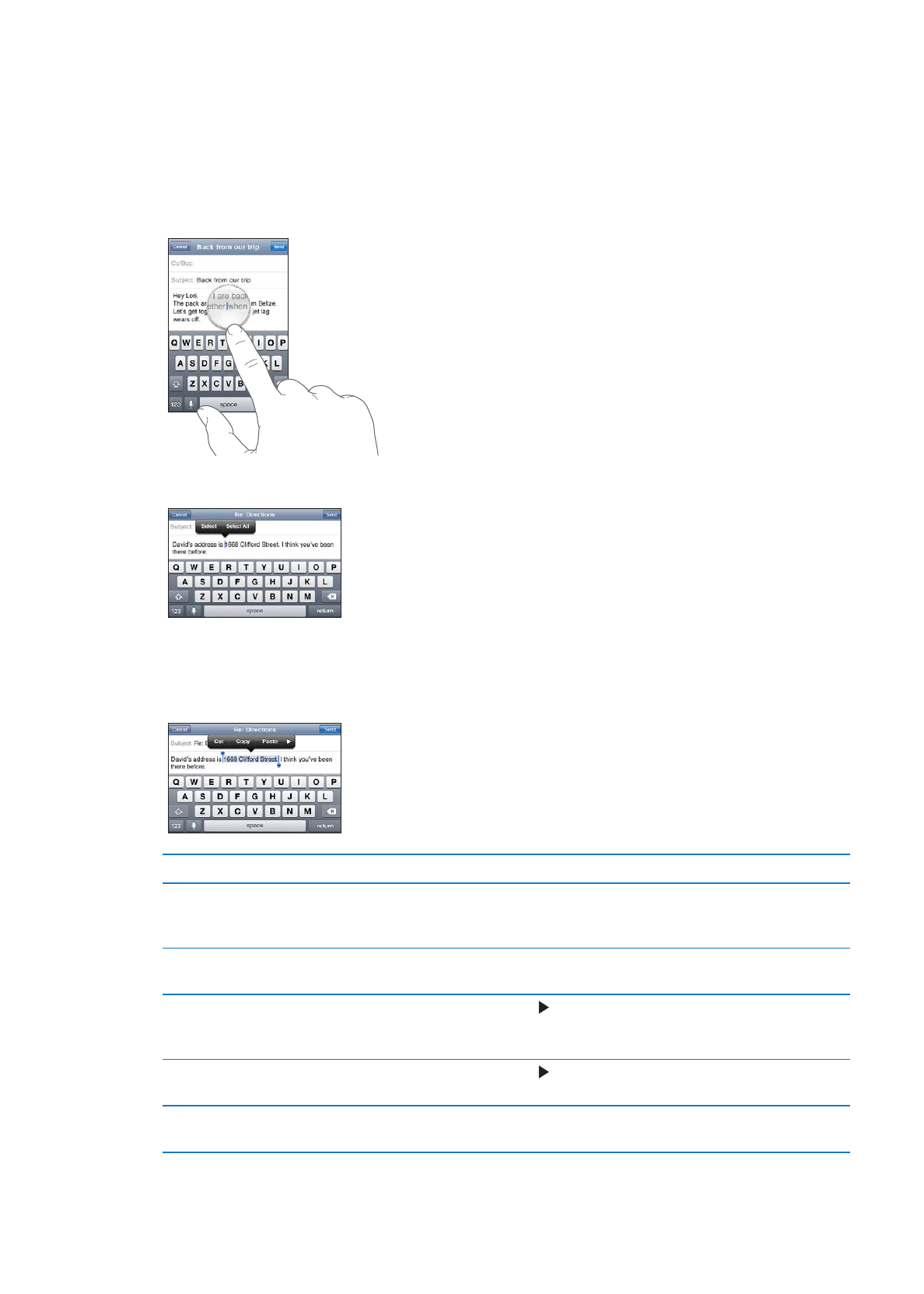
Teksta rediģēšana
Skārienekrāns atvieglo ievadītā teksta mainīšanu. Ekrāna palielināmais stikls palīdz pareizi
novietot iespraušanas punktu tieši tur, kur nepieciešams. Tveršanas punkti ļauj ātri atlasīt vairāk
vai mazāk teksta. Varat arī izgriezt, kopēt un ielīmēt tekstu un fotoattēlus vienā programmā vai
starp programmām.
Lai novietotu iespraušanas punktu: pieskarieties un turiet, lai tiktu atvērts palielināmais stikls,
pēc tam velciet, lai novietotu iespraušanas punktu.
Lai atlasītu tekstu: pieskarieties iespraušanas punktam, piekļūstot atlases pogām.
Varat atlasīt vārdu, veicot tam dubultskārienu. Tikai lasāmos dokumentos, piem., tīmekļa lapās
vai saņemtos e-pasta ziņojumos, vārdu var atlasīt, pieskaroties tam un turot. Velciet tveršanas
punktus, lai atlasītu vairāk vai mazāk teksta.
Izgriezt vai kopēt tekstu
Atlasiet tekstu, pēc tam pieskarieties Cut vai Copy.
Ielīmēt tekstu
Pieskarieties iespraušanas punktam un pieskarieties Paste. Tiek ievietots
teksts, kuru izgriezāt vai kopējāt kā pēdējo. Vai atlasiet tekstu un
pieskarieties Paste, lai aizstātu tekstu.
Atsaukt pēdējo rediģēšanas
darbību
Sakratiet iPhone tālruni un pieskarieties Undo.
Pievienot tekstam treknraksta,
slīpraksta vai pasvītrojuma
formatējumu
Pieskarieties taustiņam , kad tas ir pieejams, pēc tam pieskarieties B/I/U
(treknraksts/slīpraksts/pasvītrojums).
Saņemt vārda definīciju
Pieskarieties taustiņam , kad tas ir pieejams, pēc tam pieskarieties
Define.
Saņemt līdzīgus vārdus
Pieskarieties opcijai Suggest, kad tā ir pieejama, pēc tam pieskarieties
kādam no vārdiem.
27
3. nodaļa
Pamatinformācija
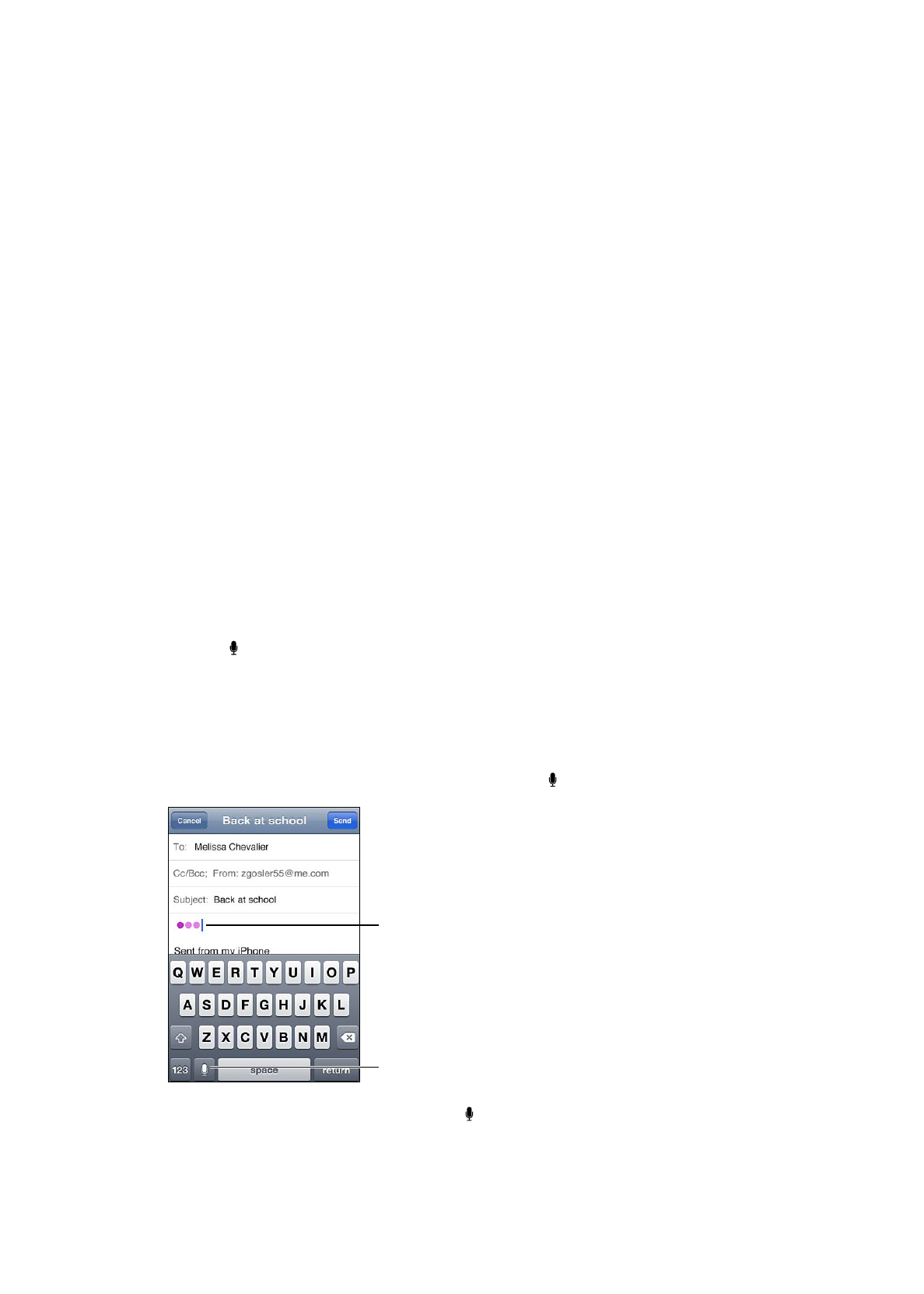
Tastatūru izkārtojumi
Varat izmantot izvēlni Settings, lai iestatītu tastatūras izkārtojumus programmatūras un
fiziskajām tastatūrām. Pieejamie izkārtojumi ir atkarīgi no tastatūras valodas.
Lai izvēlētos tastatūras izkārtojumu: dodieties uz Settings > General > Keyboard >
International Keyboards, pēc tam atlasiet tastatūru.
Katrai valodai var norādīt atsevišķus izkārtojumus ekrāna programmatūriskajai un jebkurai ārējai
fiziskajai tastatūrai. Programmatūriskās tastatūras izkārtojums nosaka, kāds izkārtojums būs
tastatūrai iPhone tālruņa ekrānā. Fiziskās tastatūras izkārtojums nosaka, kāds izkārtojums būs
Apple bezvadu tastatūrai, kas savienota ar iPhone tālruni.
Apple bezvadu tastatūras lietošana
Varat izmantot Apple bezvadu tastatūru (pieejama atsevišķi) teksta ievadei iPhone tālrunī. Apple
bezvadu tastatūra veido savienojumu, izmantojot tehnoloģiju Bluetooth. Sk. “Bluetooth ierīces
savienošana pārī ar iPhone tālruni” 35. lpp
Ja tastatūra un iPhone tālrunis ir ticis saslēgts pārī, ierīces izveido savienojumu, tiklīdz tās
atrodas darbības diapazonā (deviņi metri un mazāk). Pārliecināties par to, vai tastatūra ir
pievienota, var, mēģinot veikt ievadi teksta laukā (netiek atvērta ekrāna tastatūra). Lai taupītu
akumulatora enerģiju, izslēdziet vai atvienojiet tastatūru pārī, kad to nelietojat.